Dépanner la connexion de votre lecteur-balance avec Square pour détaillants
Avec Square pour détaillants Gratuit, Plus ou Premium, vous pouvez connecter un lecteur-balance pour vendre au poids et lire les articles en utilisant chaque fonctionnalité séparément ou en tandem.
Découvrez comment connecter une balance avec lecteur à Square pour détaillants.
Cet article fournit des solutions de résolution pour les problèmes liés aux lecteurs-balances.
Avant de commencer
Assurez-vous d’utiliser un lecteur-balance Magellan compatible et que vous avez suivi les étapes pour configurer votre lecteur-balance.
Les lecteurs-balances suivants sont compatibles avec Square Register et Square Stand (2e génération) :
Assurez-vous de connecter votre lecteur-balance dans l’application Square pour détaillants de Square Register ou de Square Stand (2e génération).
Option 1 : Dépanner les voyants clignotants du panneau de commande
Cette situation se produit souvent en cas d’incompatibilité avec la configuration de l’écran. Si le lecteur-balance est livré avec un écran, vous devez brancher ce dernier dans le port d’écran du lecteur-balance avant de l’allumer. Si le lecteur-balance n’est pas livré avec un écran, vous ne pouvez pas en brancher un autre.
Essayez d’éteindre le lecteur-balance, vérifiez ensuite si l’écran est connecté au port d'affichage, puis rallumez-le.
Si le problème persiste, il est probable qu’il y ait un problème avec la configuration d’usine du lecteur-balance Magellan, et vous devrez alors contacter le fabricant pour le résoudre.
Option 2 : Dépanner la configuration de la lecture de codes à barres
Pour lire les codes à barres, imprimez-les en haute résolution sur du papier blanc. Ils ne peuvent être lus s’ils sont flous ni s’ils sont affichés sur un écran.
Nous recommandons d’imprimer chaque code à barres d’un seul côté sur une feuille de papier distincte pour que le code à barres soit toujours imprimé en haute résolution.
Option 3 : Dépanner le message d’erreur « Problème de balance »
Le lecteur-balance doit être stabilisé et s’intégrer parfaitement à un comptoir rigide pour fonctionner correctement comme balance. Essayez d’appuyer sur la balance dans chaque coin ou au milieu de l’appareil. S’il bouge, le lecteur-balance doit être mieux fixé pour pouvoir fonctionner.
Si vous disposez d’un écran, vous pouvez vérifier s’il y a une disparité en comparant le poids connu d’un article au poids indiqué sur l’écran. Une balance instable ne peut afficher un poids précis.
Le lecteur-balance doit aussi être installé pleinement de niveau avec le comptoir.
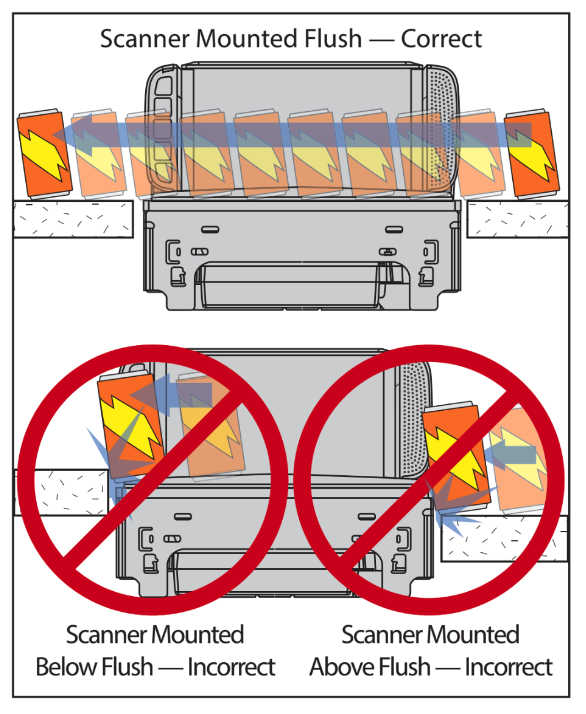
Pour ouvrir une boîte de dialogue du matériel avec l’état du lecteur-balance, appuyez sur Problème de lecteur-balance dans la barre d’état.
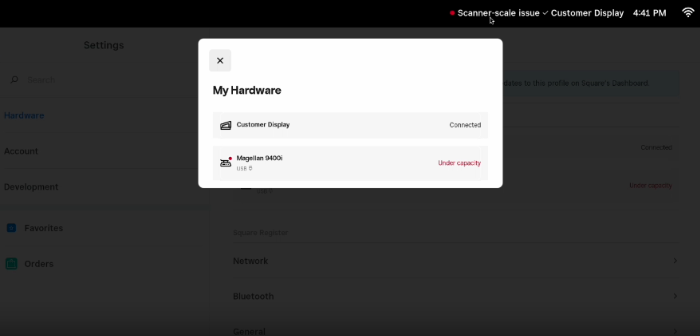
L’erreur « Sous-capacité » signifie que la balance n’est pas correctement mise à zéro et qu’elle ne capte pas assez de poids. Si vous disposez d’un écran, essayez de supprimer tous les poids de la balance. La balance ne capte pas assez de poids si l’affichage à distance indique -1.
Pour résoudre ce problème, vous pouvez essayer de remettre la balance à zéro :
Retirez tous les poids de la balance.
Utilisez le bouton de mise à zéro de la balance.
Si le bouton de mise à zéro de la balance ne règle pas le problème, essayez de redémarrer le lecteur-balance en débranchant le câble d’alimentation et en le rebranchant.
Option 4 : Dépanner la connexion du lecteur-balance
Assurez-vous d'avoir acheté le bon câble RS232 vers USB spécifique à l'appareil auprès du Magasin Square .
Débranchez et rebranchez la prise USB du concentrateur Square.
Essayez d’établir une connexion. Si votre lecteur-balance n’est toujours pas connecté, continuez avec les étapes ci-dessous.
-
Imprimez et lisez le code à barres de réinitialisation des paramètres d’usine en format PDF ci-dessous :
Suivez les étapes pour configurer à nouveau le lecteur-balance et assurez-vous que chaque code à barres est lu sans erreur. Découvrez comment connecter une balance avec lecteur à Square pour détaillants.
N’oubliez pas d’attendre quelques secondes entre la lecture de chaque code à barres de configuration pour donner le temps à l’appareil de traiter les instructions de configuration.